17 dingen die je absoluut wilt weten over pc beveiliging
 Photo by Kari Shea on Unsplash
Photo by Kari Shea on Unsplash
Wat weet jij van pc beveiliging? Wist je bijvoorbeeld dat een back-up maken van belangrijke persoonlijke bestanden ook hoort bij het afdoende beveiligen van je computer?
Het ergste wat je vroeger kon overkomen als je je pc beveiliging niet op orde had, was dat je computer besmet kon raken met een virus die Windows dermate ruïneerde dat Windows opnieuw geïnstalleerd moest worden.
Tegenwoordig kunnen internetcriminelen persoonlijke bestanden gijzelen en versleutelen en je bankrekening leegplunderen. Tevens kan je identiteit misbruikt worden.
Dat zijn kortom veel serieuzere bedreigingen. En dingen die je makkelijk kunnen overkomen wanneer je de beveiliging van je computer onvoldoende op orde hebt.
In dit artikel kijken we dan ook naar 17 zaken op het gebied van pc beveiliging die je minimaal in orde zou moeten hebben.
1) Het is belangrijk dat Windows zichzelf update
Windows is veruit het meest gebruikte besturingssysteem op pc’s. Dat maakt Windows vanzelfsprekend het meest gekozen doelwit van internetcriminelen.
De enige manier om Windows tegen de aanvallen van internetcriminelen te wapenen is ervoor zorgen dat constant verbeteringen aangebracht worden. Onder andere om Windows beter te maken in het afweren van alle mogelijke aanvallen.
Daar slaagt Microsoft met Windows 10 en Windows 11 heel behoorlijk in. Als je als computergebruiker Windows tenminste voldoende de gelegenheid geeft om zichzelf te updaten.
Windows 10 zoekt via het onderdeel Windows Update zelf naar updates en installeert de updates automatisch op je pc. Maar daarvoor is wel een internetverbinding nodig en soms de gelegenheid om de pc opnieuw op te starten.
Dat Windows zichzelf kan updaten is uitermate belangrijk. Raadzaam is dan ook om af en toe even te controleren of Windows daadwerkelijk up-to-date is en of er per ongeluk niets is misgegaan.
Of alle updates voor Windows geïnstalleerd zijn controleer je als volgt:
- Klik op knop Start om menu Start te openen.
- Klik op de knop Instellingen.
- Klik op het onderdeel Bijwerken en beveiliging.
- Klik op Windows Update.
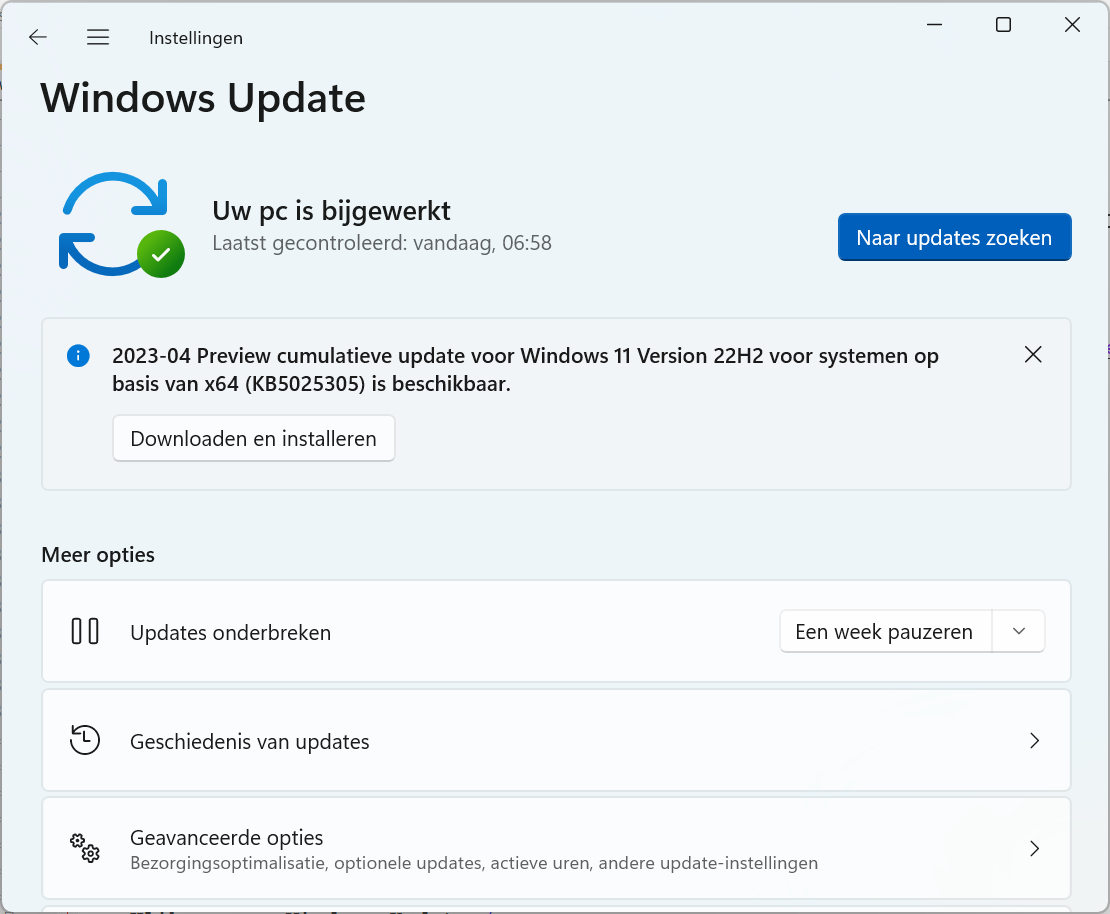
In het onderdeel Windows Update kun je zien wanneer Windows voor het laatst geüpdate is. Tevens kun je Windows hier handmatig laten zoeken naar updates via de knop Naar updates zoeken.
Via de link Geschiedenis van updates kun je bekijken wat er aan updates geïnstalleerd is en wanneer. Ook kun je hier zien voor welke software op je pc er nog meer updates geïnstalleerd zijn.
Kortom Windows Update geeft je snel een goede indruk van hoe het met het up-to-date houden van je pc gesteld is.
2) De firewall houdt hackers weg van uw pc
Een firewall kun je vergelijken met een beveiligingsbeambte die nauwkeurig in de gaten houdt wie er binnenkomt en wie er naar buiten gaat. De firewall doet namelijk iets vergelijkbaars met de datapakketjes die zich via de internetverbinding bij je pc melden en datapakketjes die vanaf uw pc het internet op willen.
Want als er tussen die datapakketjes iets zit wat niet klopt, dan wordt dit door de firewall tegengehouden en krijgt het geen toegang tot je pc. Ook datapakketjes die je pc willen verlaten maar waarmee iets mis is worden tegengehouden.
Windows 10 en 11 zijn voorzien van een firewall die standaard aan staat. Of dit werkelijk zo is kun je controleren in het onderdeel Windows-beveiliging dat zich bevindt in Bijwerken en beveiliging veiliging in Windows 10 en Privacy en beveiliging in Windows 11. Deze onderdelen zijn zowel in Windows 10 als in Windows 11 ondergebracht in Instellingen.
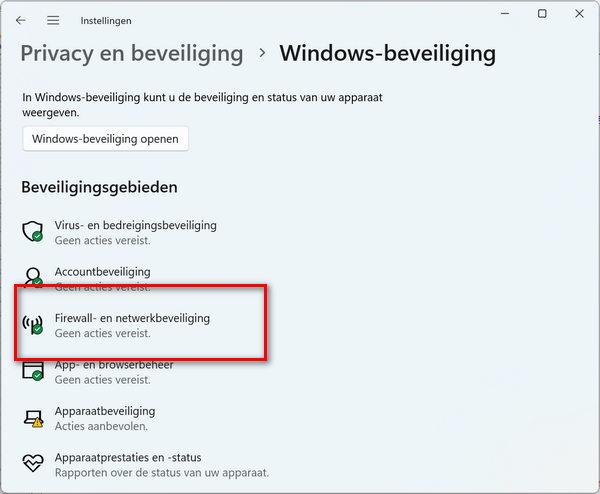
3) Niet alle antivirussoftware beschermt goed genoeg
Goede antivirussoftware op je pc hebben is belangrijker dan ooit tevoren. En eigenlijk is een virusscanner allang niet meer een programma dat alleen op virussen scant. Want er is veel meer dan alleen virussen wat je pc bedreigt. Alles wat je pc bedreigt wordt samengebracht onder de noemer Malware.
Tegenwoordig kunnen we dan ook beter spreken van antimalwaresoftware.
Met zoveel soorten bedreigingen is het belangrijk dat beveiligingssoftware deze bedreigingen snel weet te herkennen, inclusief de vele nieuwe bedreigingen die iedere dag weer op het internet worden losgelaten.
Niet elk beveiligingspakket is daar even goed in. Windows Defender bijvoorbeeld is antivirussoftware die geïntegreerd is in zowel Windows 10 als Windows 11. Het is vooral zeer gebruikersvriendelijke antivirus. In het verleden liet Windows Defender echter nog wel eens een steekje vallen. Zeker bij het herkennen van nieuwe bedreigingen. Maar inmiddels is ook dat opgelost. Wat betekent dat Windows Defender bij normaal gebruik je computer prima tegen malware beschermt.
Installeer zeer zeker dan ook niet zomaar iets. En als je dan perse andere antivirussoftware wilt installeren, installeer dan altijd antimalwaresoftware die getest is en die goed presteert volgens AV-test. AV-test is een vooraanstaand onafhankelijk instituut dat zich toelegt op het testen van antimalwaresoftware.
Onder de goed presterende beveiligingproducten bevindt zich ook diverse gratis antimalwaresoftware, zoals: Avast, AVG en Avira.
4) Soms zijn malware scanners zelf malware
Er is nog een andere reden waarom je voorzichtig moet zijn met wat je aan beveiligingssoftware op je pc installeert. Want niet alle antimalwaresoftware is wat het beweert te zijn.
Zo is er bijvoorbeeld software die na het scannen van je pc claimt dat er gevaarlijke bedreigingen op je pc gevonden zijn. Bedreigingen die alleen verwijderd kunnen worden door software van dezelfde maker, maar waar je dan wel eerst voor moet betalen.
Wanneer je echter je pc vervolgens met gerenommeerde software zou scannen, dan zou je ontdekken dat er zich geen enkele gevaarlijke bedreiging op je pc bevindt.
5) Wees voorzichtig met e-mail
Windows is steeds beter bestand tegen hacken en andere vormen van internetcriminaliteit. En antimalwaresoftware wordt steeds beter in het herkennen van ook nieuwe bedreigingen.
Dat maakt het voor internetcriminelen steeds lastiger om ongemerkt je pc binnen te dringen en rottigheid uit te halen.
Om deze reden wordt steeds vaker geprobeerd om je via e-mail te verleiden iets te doen waardoor kwaadaardige software alsnog toegang krijgt tot je pc. Met alle gevolgen van dien.
Wees dan ook voorzichtig met e-mail en bewapen jezelf met een gezonde portie wantrouwen. Zeker wanneer je de afzender van het bericht niet kent. En open zeer zeker geen bijlagen en klik niet op links in e-mails van een onbekende afzender.
Wees tevens voorzichtig met e-mails van bekenden die een andere inhoud bevatten dan je gewend bent. E-mailadressen kunnen namelijk ook gehackt en misbruikt worden. Wees echter altijd wel zo vriendelijk deze bekende te waarschuwen dat er wellicht iets niet klopt met zijn of haar e-mailadres.
6) Maak gebruik van sterke wachtwoorden
Op veel plekken wordt ons om wachtwoorden gevraagd. De verleiding is dan ook groot om wachtwoorden te gebruiken die vooral makkelijk te onthouden zijn.
Internetcriminelen weten dat ook. En dus ontwikkelden ze software waarmee te makkelijke wachtwoorden eenvoudig te kraken zijn.
Ingewikkelde wachtwoorden kunnen vooralsnog echter niet gekraakt worden. Lees hier hoe je sterke en veilige wachtwoorden maakt die tevens goed te onthouden zijn.
7) Laat je computer niet onbeheerd achter
Soms ben je het niet eens zelf die ellende over je pc afroept. Maar is het iemand die slechts heel even gebruik heeft gemaakt van je pc. Misschien zelfs zonder dat je er weet van hebt.
Laat je pc dan ook nooit onbeheerd achter. Zeker wanneer er best belangrijke of gevoelige informatie op staat die niet voor ieders ogen bedoeld zijn.
Voorzie de accounts waarmee je werkt dan ook van een wachtwoord. En activeer het login scherm wanneer je de pc verlaat met behulp van de toetscombinatie: Windows-toets + L.
8) Gebruik voor je dagelijkse werkzaamheden een standaard account
Bij de installatie van Windows 10 en 11 wordt er één gebruikersaccount aangemaakt van het type Administrator. Het account van dit type geeft toegang tot elk onderdeel van de pc. Dat is prettig, maar heeft ook een niet te onderschatten nadeel.
Dat nadeel is dat ook iemand of iets dat zich onrechtmatig toegang heeft verschaft tot je pc alles met uw pc kan doen.
Dit houdt bijvoorbeeld in dat ook een virus of andere kwaadaardige software alles kan doen en alles kan veranderen op uw pc.
Het is daarom slim om er een gewoonte van te maken om uw dagelijkse werkzaamheden op de pc uit te voeren met een gebruikersaccount van het accounttype Standaardgebruiker.
Een gebruikersaccount van het type standaardgebruiker kun je aanmaken via Instellingen => Accounts.
9) Deel niet meer dan nodig in je thuisnetwerk
Een thuisnetwerk is handig om onder andere de internetverbinding te delen. Zo kan iedere pc in je huis eenvoudig gebruik maken van dezelfde internetverbinding.
Je beschikt dus inderdaad al over een heus thuisnetwerk wanneer de verschillende pc’s, en andere apparaten, in je huis gebruik kunnen maken van dezelfde internetverbinding.
Naast de internetverbinding kun je in een thuisnetwerk tevens bestanden delen. Dat kan handig zijn wanneer je op verschillende pc’s aan dezelfde bestanden wilt kunnen werken of met meerdere personen aan dezelfde bestanden wilt kunnen werken.
Deel echter nooit meer via je thuisnetwerk dan strikt noodzakelijk. Zeker niet op een laptop die je geregeld meeneemt en waarmee je ook gebruikt maakt van openbare netwerken. Zoals bijvoorbeeld de wifi-verbinding op station, luchthaven, café, hotel en de camping.
Dergelijke draadloze netwerken zijn niet altijd even veilig. Wat betekent dat een kwaadwillende gebruiker die zich op dezelfde locatie bevindt als jij, de bestanden die je deelt zou kunnen misbruiken.
Wees dus nogmaals voorzichtig met wat je deelt op je thuisnetwerk.
10) Maak met regelmaat een back-up
Er bestaat altijd een kans dat er iets misgaat met je pc en met de bestanden die op je pc staan. Van de programma’s die je op je pc hebt staan zijn de installatiebestanden meestal wel weer te bemachtigen. Daarmee zijn de programma’s die je op je pc gebruikt meestal wel te redden.
Anders is dat met je persoonlijke bestanden. Als deze beschadigd raken of verloren gaan dan ben je ze definitief kwijt. Tenzij je nauwkeurig en met regelmaat een back-up maakt van al je persoonlijke bestanden.
En met de komst van het niets ontziende en uiterst kwaadwillende Ransomware is er een serieuze kans bijgekomen dat je je persoonlijke bestanden voorgoed kwijtraakt.
Met regelmaat een back-up maken van je persoonlijke bestanden is daarmee een nog belangrijker onderdeel geworden van pc beveiliging.
11) Ga niet in op een aanbieding die te mooi is om waar te zijn
Als iets te mooi is om waar te zijn dan is dat het ook. Iedereen weet dat eigenlijk wel. Maar ondanks dat laten velen zich alsnog verleiden in te gaan op iets wat toch echt te mooi is om waar te zijn.
Ook internetcriminelen weten maar al te goed hoe menselijk dit is. Dus wordt er op grote schaal geprobeerd om je middels een e-mail of via een website een aanbieding te doen die maar moeilijk te weerstaan is.
Bijvoorbeeld door je populaire software, games, muziek of films soms zelfs gratis aan te bieden.
Maar ook een link naar bijvoorbeeld een filmpje dat een bekende artiest in opspraak, of in verlegenheid, heeft gebracht zorgt ervoor dat menigeen zijn nieuwsgierigheid niet kan bedwingen en toch klikt.
De gevolgen van die ene actie die je eigenlijk niet had moeten doen kunnen desastreus zijn.
12) Gebruik geen illegale software
Goede software, maar ook games, zijn niet goedkoop. De verleiding is soms dan ook groot om op internet op zoek te gaan naar een illegale versie van de software. Want dan heb je dezelfde software, maar dan gratis. Dat is de algemene gedachte tenminste.
Gratis is echter niet altijd echt gratis op internet. Zeker bij illegale software wordt vaak stiekem meer op je pc geïnstalleerd dan alleen de software die je illegaal gedownload hebt. En meestal betreft dit extraatje kwaadaardige software die de nodige rottigheid met je pc en met de inhoud van uw pc zal gaan uithalen.
In het kader van goede pc beveiliging moet je je dan ook nooit laten verleiden tot het gebruik van illegale software.
13) Kijk uit met gratis software
Kort door de bocht genomen is opensource-software de enige software die echt gratis is. Bekende voorbeelden van gratis opensource-software zijn: Mozilla Firefox, Mozilla Thunderbird en LibreOffice.
Opensource-software wordt gemaakt door enthousiaste programmeurs die de meeste voldoening halen uit de wetenschap dat veel mensen hun creatie met veel plezier gebruiken.
Een kenmerk van opensource-software is verder onder meer dat iedereen die dat wil iets aan de software kan toevoegen of veranderen.
Deze manier van programma’s maken heeft al veel goeds voortgebracht wat veel mensen blij maakt.
Daarnaast kennen we de gratis software waar ook een betaalde versie van bestaat die meer mogelijkheden biedt. Makers van dergelijke software hopen je uiteraard via de gratis versie te kunnen verleiden om de betaalde versie van de software te kopen.
Een derde categorie gratis software wordt vervaardigd door lieden met minder frisse bedoelingen. Veelal werkt dergelijke software in op je angst voor iets. Bijvoorbeeld de angst dat je pc besmet is met een virus, spyware of andere malware. Eerder in dit artikel heb je daar al wat over kunnen lezen.
Nogmaals, wanneer je vermoedt dat je pc besmet is met een virus, scan je pc dan altijd met een gerenommeerd beveiligingsproduct. Dit kan zelfs online. Bijvoorbeeld met F-Secure online scanner.
Iets anders zal er doorgaans alleen maar voor zorgen dat de veiligheid van uw pc alleen nog maar verder in gevaar komt.
14) Verstrek geen gevoelige informatie
Via internet gevoelige informatie verstrekken is geen verstandig idee. Je zou dat dan eigenlijk ook nooit moeten doen. Hierbij kun je denken aan kopieën van rijbewijs, paspoort, pincodes, wachtwoorden, enzovoort.
Want wanneer dit in verkeerde handen terechtkomt, dan zou je zomaar eens slachtoffer kunnen worden van identiteitsmisbruik. Iets wat je absoluut niet mee wilt maken.
15) Wees voorzichtig met wat je deelt op internet
Een medium dat je verleidt om meer over jezelf te delen dan goed voor je zou kunnen zijn is Facebook.
Sta je er wel eens bij stil dat heel veel van wat je met anderen deelt op Facebook, maar ook Instagram en andere sociale media, onbedoeld ook wel eens onder ogen zou kunnen komen bij mensen met minder goede bedoelingen?
De naam van je kat delen op Facebook bijvoorbeeld lijkt een volstrekt onschuldig iets. Totdat je online ergens diezelfde naam gebruikt als controlevraag voor wanneer je het wachtwoord vergeten bent.
Daarmee geef je dan namelijk onbedoeld een internetcrimineel iets in handen waarmee hij je account van iets kan kraken en misbruiken.
16) Wees waakzaam wanneer je online winkelt
We winkelen met zijn alleen steeds meer online. En met een gezonde mate van waakzaamheid, wantrouwen en gezond verstand zal er zelden iets misgaan.
Toch is er één ding waar je goed op moet letten. En dat is dat een goede en betrouwbare webwinkel altijd gebruik zal maken van een beveiligde verbinding met de website wanneer je gevraagd wordt om creditcardgegevens en andere gevoelige informatie. Een beveiligde verbinding herken je aan het voorvoegsel: https://.
17) Windows opnieuw installeren is soms de verstandigste oplossing
Zelfs al lijkt er niets aan je pc beveiliging te mankeren, dan nog kan het je op een onverwacht moment overkomen dat je pc flink te pakken genomen wordt door een hardnekkig virus of andere malware. En dan heb je vaak een serieus probleem. Want malware zit vaak dermate ingewikkeld in elkaar dat compleet verwijderen zelfs voor de allerbeste antivirussoftware onmogelijk is.
Er zullen dan ook altijd sporen achterblijven. Sporen die wel eens blijvende en onoplosbare problemen zouden kunnen veroorzaken in Windows.
Vaak is bij een fikse virusbesmetting de harde schijf formatteren en het opnieuw installeren van Windows de enige echt doeltreffende oplossing.
Want alleen hiermee wordt echt elk spoor van elke virus en elke malware gewist.
Afdoende pc beveiliging verlangt van je als computergebruiker het nodige. Een aantal zaken zijn voor de hand liggend en een aantal misschien wat minder. Maar wellicht is het je opgevallen dat je als computergebruiker veruit de zwakste schakel bent in het geheel. Goede pc beveiliging begint dan ook bij zelf veiliger en bewuster gaan computeren.
